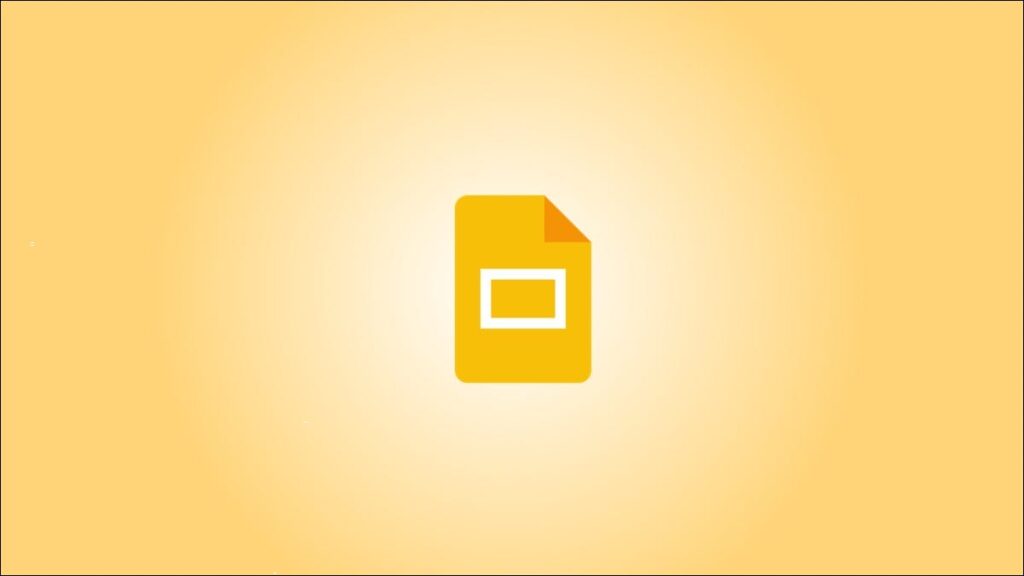Khi tạo một file Google Slide có nhiều trang , bạn có thể nhận thấy một hoặc hai trang trình bày không cần thiết. Khi bạn có các slide thừa, nó sẽ làm giảm giá trị tổng thể của bài thuyết trình. May mắn thay, có một số cách đơn giản để bạn có thể loại bỏ chúng
THAM KHẢO ĐĂNG KÝ ỨNG DỤNG NÓI TIẾNG ANH TỐT NHẤT
Đăng ký

Sử dụng Bàn phím của bạn hoặc Menu ngữ cảnh
Bạn có thể nhanh chóng xóa một trang trình bày trong Google Trang trình bày bằng cách sử dụng phím Xóa trên bàn phím của mình hoặc bằng cách chọn tùy chọn Xóa từ trình đơn ngữ cảnh.
Đầu tiên, hãy nhấp vào trang chiếu bạn muốn xóa khỏi ngăn bên trái. Bạn cũng có thể chọn nhiều trang chiếu bằng cách giữ phím Shift trong khi nhấp vào các trang chiếu.
Đường viền của trang chiếu sẽ chuyển sang màu vàng khi được chọn.

Sau khi được chọn, hãy nhấn phím Delete trên bàn phím của bạn.
Ngoài ra, nhấp chuột phải vào trang trình bày và sau đó chọn “Xóa” từ menu ngữ cảnh xuất hiện.

Xóa trang trình bày bằng thanh menu
Ngoài ra còn có một cách đơn giản để xóa một trang trình bày bằng cách sử dụng một tùy chọn từ thanh menu. Đầu tiên, chọn slide bạn muốn xóa. Bạn sẽ biết trang chiếu được chọn khi đường viền của nó chuyển sang màu vàng. Nếu bạn muốn chọn nhiều trang trình bày, hãy giữ phím Shift trong khi nhấp vào chúng.

Sau khi được chọn, hãy nhấp vào “Chỉnh sửa” trong thanh menu. Trong menu thả xuống xuất hiện, hãy nhấp vào “Xóa”.

Các trang trình bày đã chọn sẽ bị xóa.
Xóa trang trình bày trong khi ở chế độ xem lưới
Một số bài thuyết trình có thể khá dài và có nhiều slide. Sử dụng chế độ xem Grid giúp xác định vị trí các trang trình bày này dễ dàng hơn. Khi bạn định vị trang chiếu, bạn có thể xóa nó giống như cách bạn làm từ ngăn bên trái trong dạng xem Thường.


Trang chiếu hoặc các trang trình bày đã chọn sẽ bị xóa.
Đây chỉ là một trong nhiều chức năng cơ bản mà bạn cần học để sử dụng thành thạo Google Trang trình bày. Nếu bạn thấy làm việc trong PowerPoint dễ dàng hơn, bạn luôn có thể chuyển đổi Google Trang trình bày của mình sang PowerPoint và tiếp tục tại nơi đã dừng lại
.